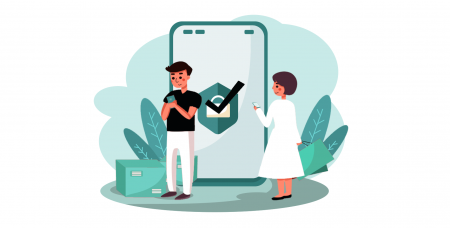نحوه ورود و تأیید حساب در Coinmetro
مطمئن شوید که حساب Coinmetro خود را ایمن کنید - در حالی که ما هر کاری را برای حفظ امنیت حساب شما انجام می دهیم، شما همچنین می توانید امنیت حساب Coinmetro خود را افزایش دهید.
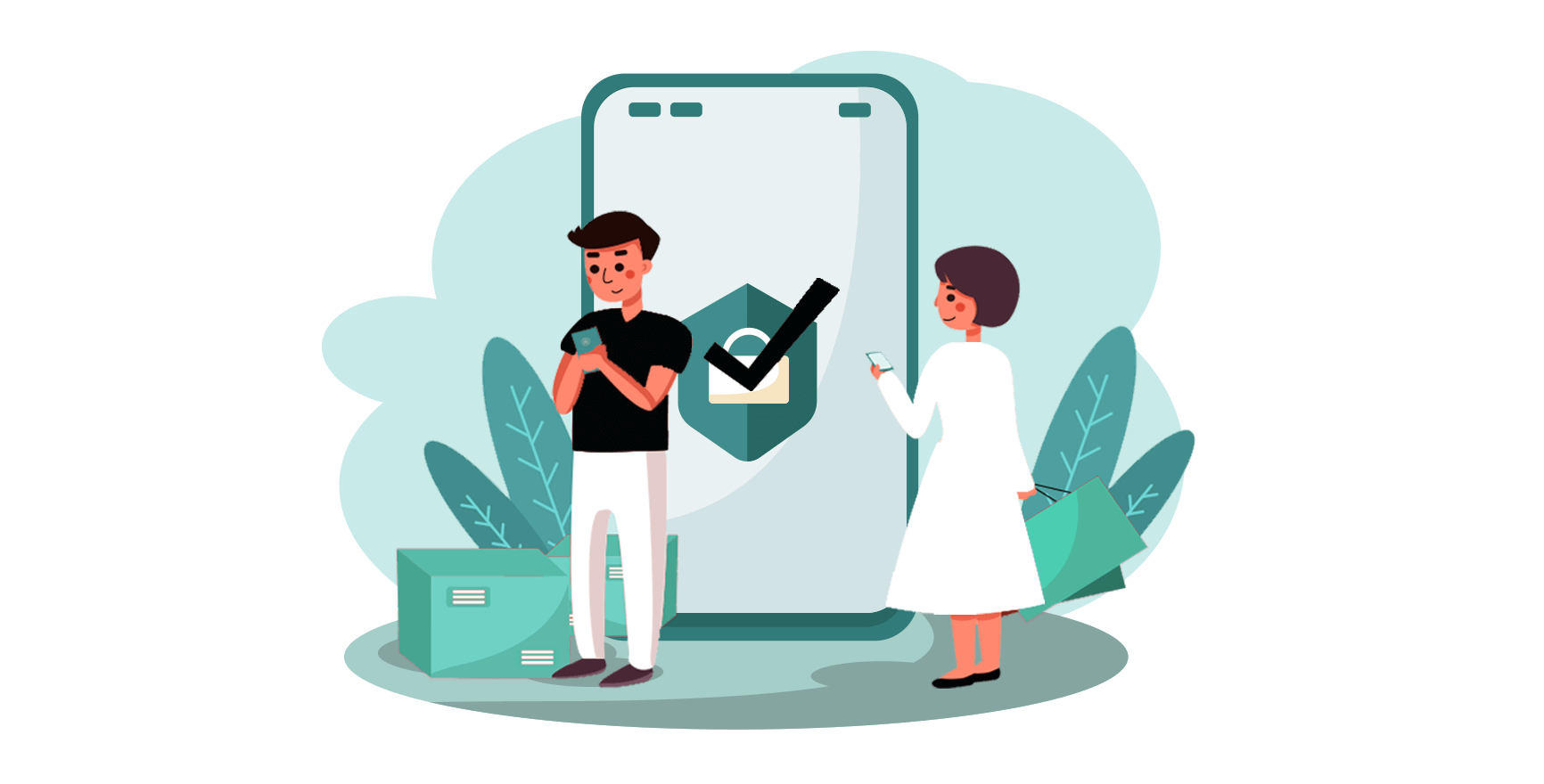
نحوه ورود به حساب کاربری در کوین مترو
چگونه به حساب Coinmetro خود [رایانه] وارد شوید
1. از صفحه اصلی Coinmetro دیدن کنید و [ ورود به سیستم ] را از گوشه سمت راست بالا انتخاب کنید. 2. پس از ارائه [آدرس ایمیل] و [رمز عبور] ثبت نام شده خود، روی [ورود به سیستم ] کلیک کنید .
3. ما با ورود به سیستم به پایان رسید.
2. پس از ارائه [آدرس ایمیل] و [رمز عبور] ثبت نام شده خود، روی [ورود به سیستم ] کلیک کنید .
3. ما با ورود به سیستم به پایان رسید.


با استفاده از جیمیل به Coinmetro وارد شوید
در واقع، ورود به حساب Coinmetro خود از طریق وب توسط Gmail نیز بسیار ساده است. اگر میخواهید این کار را انجام دهید، باید اقدامات زیر را انجام دهید:
1. ابتدا از صفحه اصلی Coinmetro دیدن کنید و روی [ ورود به سیستم ] در گوشه سمت راست بالا کلیک کنید.
 2. بر روی دکمه گوگل کلیک کنید .
2. بر روی دکمه گوگل کلیک کنید .

3. پنجره ای برای ورود به حساب Google شما باز می شود، آدرس جیمیل خود را در آنجا وارد کرده و روی "بعدی" کلیک کنید.

4. سپس رمز عبور اکانت جیمیل خود را وارد کرده و روی « بعدی » کلیک کنید.

اگر به دستورالعملهایی که سرویس به حساب Gmail شما ارسال میکند، پایبند باشید، مستقیماً به پلتفرم Coinmetro منتقل میشوید.
با استفاده از فیس بوک به Coinmetro وارد شوید
شما همچنین می توانید از طریق فیس بوک در وب وارد حساب Coinmetro خود شوید. تنها کاری که باید انجام دهید این است:
1. به صفحه اصلی Coinmetroبروید و [ ورود به سیستم ] را از گوشه بالا سمت راست انتخاب کنید. 2. بر روی دکمه فیس بوک کلیک کنید . 3. پنجره ورود به فیس بوک باز می شود، جایی که باید [آدرس ایمیل] را که برای ورود به فیس بوک استفاده کرده اید وارد کنید. 4. [رمز عبور] را از حساب فیس بوک خود وارد کنید. 5. روی "ورود به سیستم" کلیک کنید. پس از کلیک بر روی دکمه "ورود به سیستم"، Coinmetro درخواست دسترسی به موارد زیر را دارد : نام،

.PNG)

آواتار و آدرس ایمیلی که در نمایه استفاده می کنید. روی Continue زیر نام کلیک کنید ...

بلافاصله پس از آن به پلتفرم Coinmetro هدایت خواهید شد.
نحوه ورود به حساب Coinmetro خود [موبایل]
از طریق اپلیکیشن Coinmetro به حساب Coinmetro خود وارد شوید
1. برنامه Coinmetro [ Coinmetro App IOS ] یا [ Coinmetro App Android ] را که دانلود کرده اید باز کنید. سپس، [آدرس ایمیل] و [رمز عبور] را که در Coinmetro ثبت نام کرده اید را وارد کرده و روی دکمه [ ورود] کلیک کنید .
2. پین کد خود را تنظیم کنید.
.jpg)
3. پین خود را تکرار کنید.

4. اگر میخواهید هویت خود را تأیید کنید، روی [تأیید] کلیک کنید ، در غیر این صورت، [Skip For Now] را انتخاب کنید تا ادامه دهید.

5. ما فرآیند ورود را تکمیل کرده ایم.

از طریق وب موبایل به حساب Coinmetro خود وارد شوید
1. به صفحه اصلی Coinmetro در تلفن خود بروید و [ ورود به سیستم ] را از منو انتخاب کنید.

2. [آدرس ایمیل شما] را وارد کنید ، [رمز عبور خود را] وارد کرده و روی [ورود به سیستم] کلیک کنید .
.jpg)
3. مراحل ورود به سیستم اکنون به پایان رسیده است.
.jpg)
سوالات متداول (FAQ) در مورد ورود
چرا Coinmetro در مرورگر موبایل من به درستی کار نمی کند؟
گاهی اوقات، ممکن است با استفاده از Coinmetro در مرورگر تلفن همراه با مشکلاتی مانند زمان طولانی بارگیری، خراب شدن برنامه مرورگر یا بارگیری نشدن مواجه شوید.
در اینجا چند مرحله عیب یابی وجود دارد که بسته به مرورگری که استفاده می کنید ممکن است برای شما مفید باشد:
برای مرورگرهای موبایل در iOS (iPhone)
-
تنظیمات گوشی خود را باز کنید
-
روی iPhone Storage کلیک کنید
-
مرورگر مربوطه را پیدا کنید
-
روی Website Data Remove All Website Data کلیک کنید
-
برنامه مرورگر را باز کنید ، به coinmetro.com بروید و دوباره امتحان کنید .
برای مرورگرهای تلفن همراه در دستگاه های تلفن همراه اندروید (سامسونگ، هوآوی، گوگل پیکسل و غیره)
-
به تنظیمات مراقبت از دستگاه بروید
-
روی Optimize now کلیک کنید . پس از تکمیل، روی انجام شد ضربه بزنید .
اگر روش بالا شکست خورد، لطفاً موارد زیر را امتحان کنید:
-
به Settings Apps بروید
-
فضای ذخیرهسازی برنامه مرورگر مربوطه را انتخاب کنید
-
روی Clear Cache کلیک کنید
- مرورگر را دوباره باز کنید ، وارد شوید و دوباره امتحان کنید .
چگونه رمز عبور خود را بازنشانی کنیم؟
اگر رمز عبور خود را فراموش کرده اید، یا اگر با اعتبارنامه ورود به سیستم خود مشکل دارید، لطفاً ابزار بازیابی رمز عبور را در صفحه ورود امتحان کنید .
آن را در قسمت های ایمیل و رمز عبور پیدا خواهید کرد. لطفا رمز عبور را فراموش کرده اید انتخاب کنید؟ .

سپس از شما خواسته می شود که آدرس ایمیل مرتبط با حساب Coinmetro خود را وارد کرده و reCAPTCHA را تکمیل کنید . ارسال ایمیل را انتخاب کنید ، سپس دستورالعمل های ارائه شده در ایمیل را برای بازنشانی رمز عبور خود دنبال کنید.
اگر سؤالی دارید، یا هنوز مشکلاتی در مورد ورود به سیستم دارید، لطفاً با پشتیبانی چت زنده 24/7 ما تماس بگیرید یا به ما در [email protected] ایمیل بزنید .
چرا یک ایمیل اعلان ورود ناشناس دریافت کردم؟
اعلان ورود نامشخص یک اقدام حفاظتی برای امنیت حساب است. برای محافظت از امنیت حساب خود، Coinmetro هنگام ورود به دستگاه جدید، در یک مکان جدید یا از یک آدرس IP جدید، یک ایمیل [اعلان ورود نامشخص] برای شما ارسال می کند.
لطفاً دوباره بررسی کنید که آیا آدرس IP ورود و مکان در ایمیل [اعلان ورود نامشخص] متعلق به شما است یا خیر:
اگر بله، لطفاً ایمیل را نادیده بگیرید.
در غیر این صورت، لطفاً رمز ورود را بازنشانی کنید یا حساب خود را غیرفعال کنید و بلافاصله یک بلیط ارسال کنید تا از دست دادن غیر ضروری دارایی جلوگیری کنید.
نحوه تأیید حساب در کوین مترو
برای تأیید نمایه خود چه مدارکی از هویت باید ارائه دهید
برای اینکه ما نمایه شما را تأیید کنیم و شما را برای تجارت آماده با ما آماده کنیم، از شما می خواهیم عکسی از خود و یک مدرک شناسایی قابل قبول ارسال کنید. این عکس ها به صورت زنده با نرم افزار تایید پروفایل ما گرفته می شوند.مدارک قابل قبول برای اثبات هویت شما:
-
گذرنامه از هر کشوری که مجوز خدمت داریم پذیرفته می شود.
-
گواهینامه رانندگی تقریباً از همه کشورها پذیرفته می شود، به استثنای چند مورد.
-
کارت شناسایی در اکثر کشورهای منطقه اقتصادی اروپا و کشورهای اتحادیه اروپا پذیرفته می شود.
لطفاً توجه داشته باشید که ما نمی توانیم چیزی غیر از مدارک ذکر شده در بالا را به عنوان مدرک شناسایی بپذیریم. حساب شما گزینه های موجود برای کشور شما را نشان می دهد. لطفا هیچ سندی غیر از گزینه های نشان داده شده آپلود نکنید .
چگونه حساب Coinmetro را تأیید کنیم؟
کوین مترو برای پیروی از قوانین بین المللی در حال تغییر مداوم و محافظت از خود و مشتریانش، یک فرآیند تأیید پروفایل ایجاد کرده است. اگر فرآیند تأیید نمایه را دنبال کنید، از خطرات قانونی محافظت میشوید و کیفیت خدمات ثابت تری دریافت خواهید کرد.
نحوه تأیید شماره تلفن
پس از تکمیل تأیید اطلاعات شخصی، سیستم به مرحله بعدی 1 هدایت میشود.
[شماره تلفن همراه]خود را وارد کنید سپس روی «تأیید» کلیک کنید . 2. پیامک خود را بررسی کنید و کد تأیید پیامک ارسال شده به تلفن خود را وارد کنید. 3. تأیید شماره تلفن شما برای یک حساب کاربری کامل شده است، لطفاً چند ثانیه صبر کنید تا به مرحله بعدی هدایت شوید...
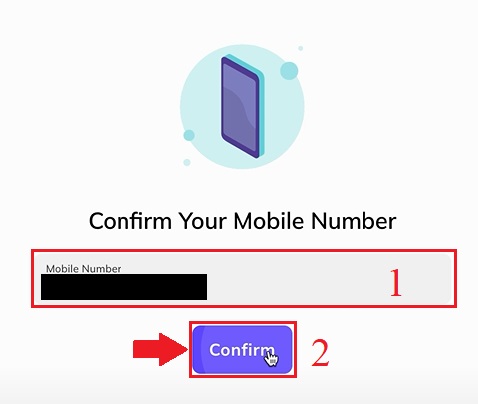
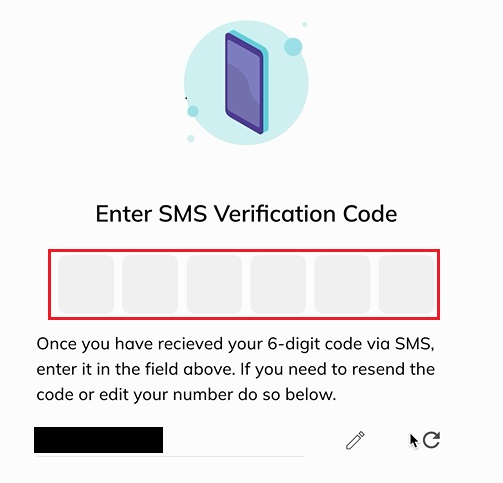
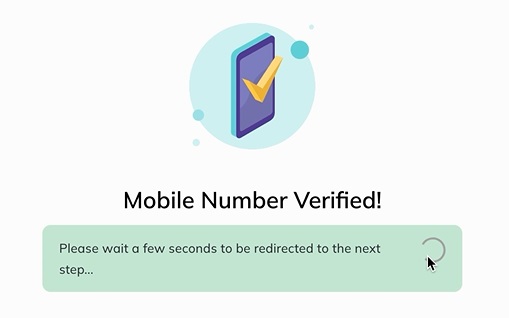
نحوه تأیید اطلاعات شخصی
1. از صفحه اصلی Coinmetro دیدن کنید ، روی نماد نمایه در گوشه سمت راست بالا کلیک کنید و [Account] را در منو انتخاب کنید. یا می توانید [Verify My Account] را در صفحه وسط انتخاب کنید.
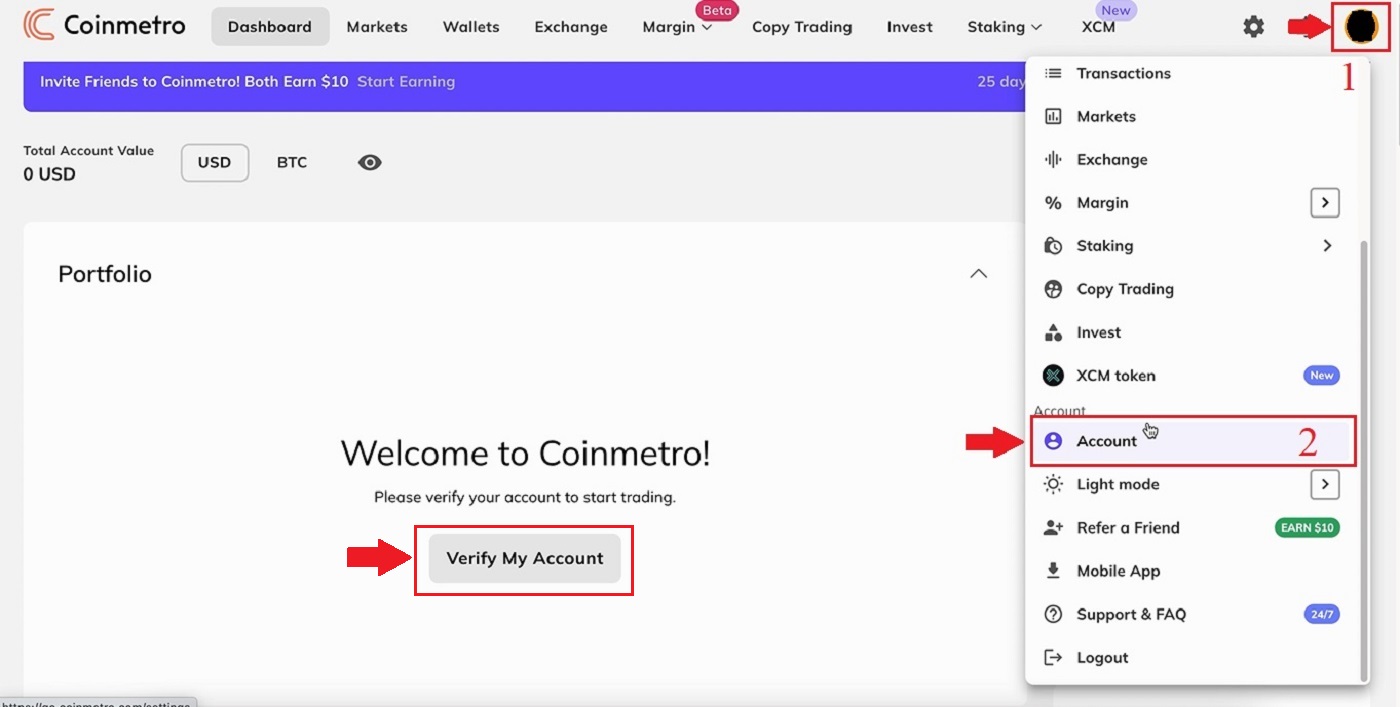 2. روی [Verification] در صفحه [Account] کلیک کنید .
2. روی [Verification] در صفحه [Account] کلیک کنید .
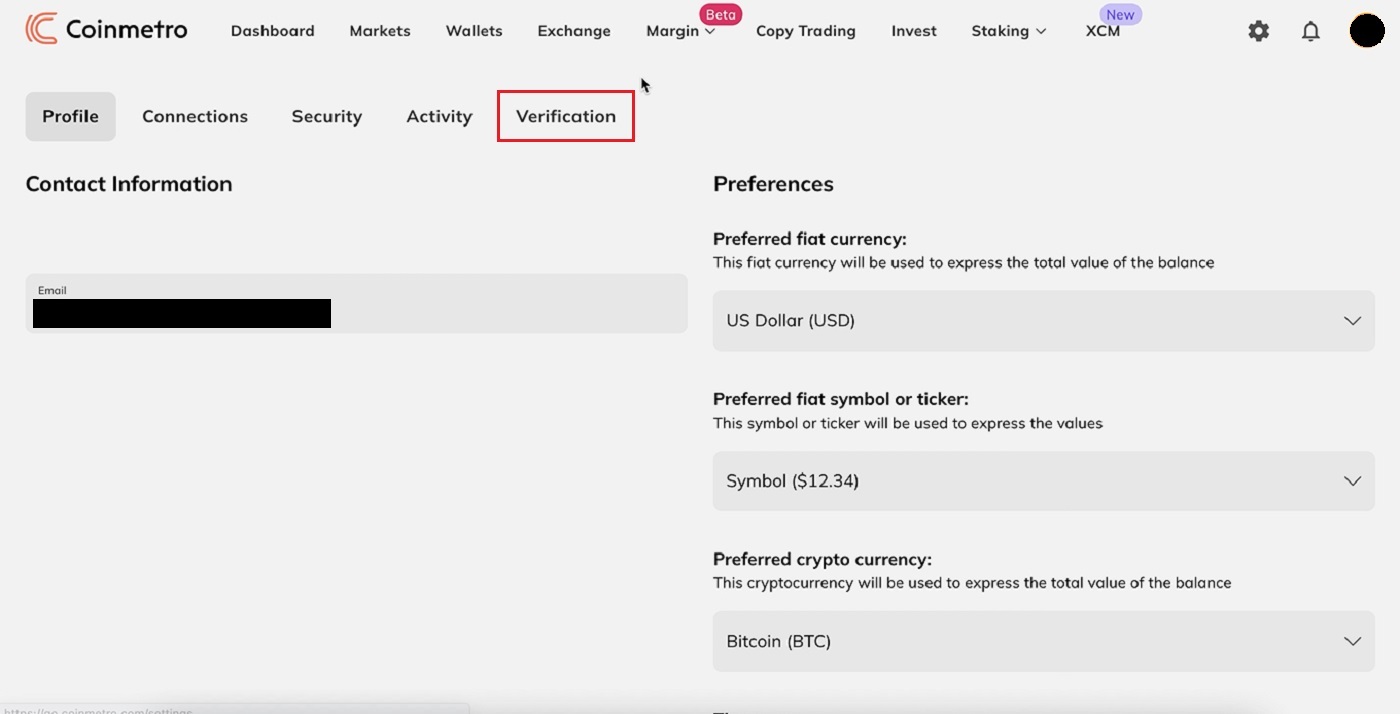 3. همه داده ها را وارد کنید: [Name] ; [نام وسطی] ; [نام خانوادگی] ؛ [جنسیت] ؛ [ تاریخ تولد] برای «اطلاعات شخصی» سپس روی « بعدی » کلیک کنید .
درست، دقیق و کامل] سپس روی Next کلیک کنید .
3. همه داده ها را وارد کنید: [Name] ; [نام وسطی] ; [نام خانوادگی] ؛ [جنسیت] ؛ [ تاریخ تولد] برای «اطلاعات شخصی» سپس روی « بعدی » کلیک کنید .
درست، دقیق و کامل] سپس روی Next کلیک کنید .
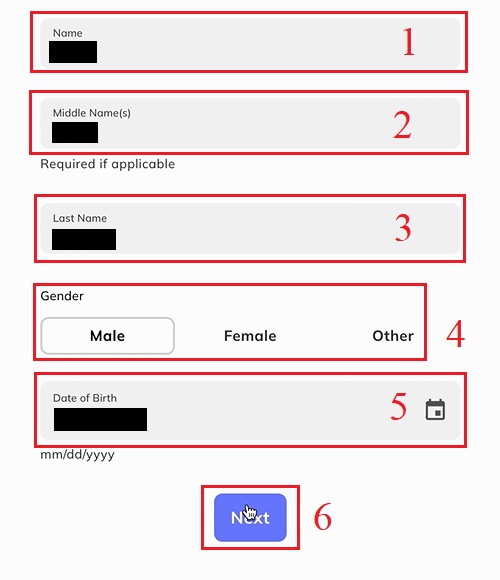
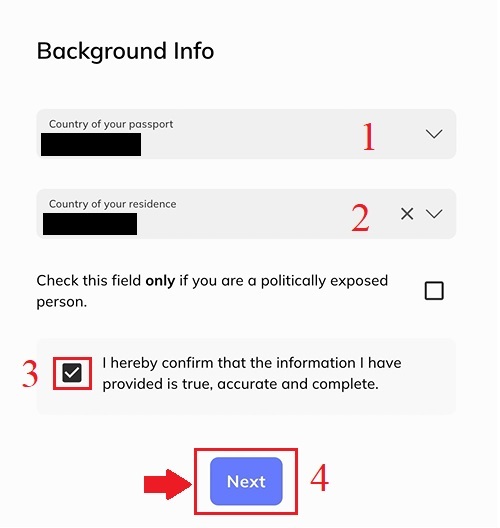
5. با دنبال کردن مراحل قبل، تأیید حساب خود را به پایان خواهید رساند.
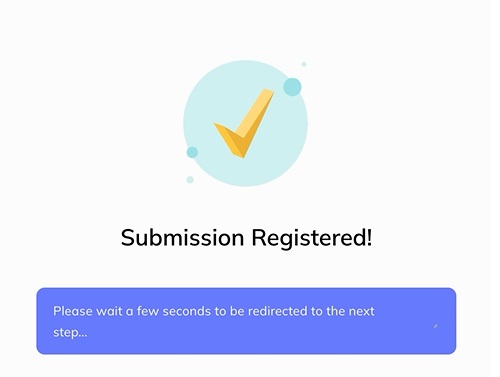
نحوه تایید هویت
لطفاً توجه داشته باشید - برای امنیت بیشتر، از شما خواسته میشود که این موضوع را از طریق ایمیل و پیامک یا با اسکن کد QR ارائه شده تأیید کنید. این صفحه تا زمانی که این کار را انجام ندهید باز نمی شود. سپس این فرآیند باید در یک دستگاه تلفن همراه یا تبلت تکمیل شود.1. روی [شروع] روی مورد "تأیید هویت" کلیک کنید.
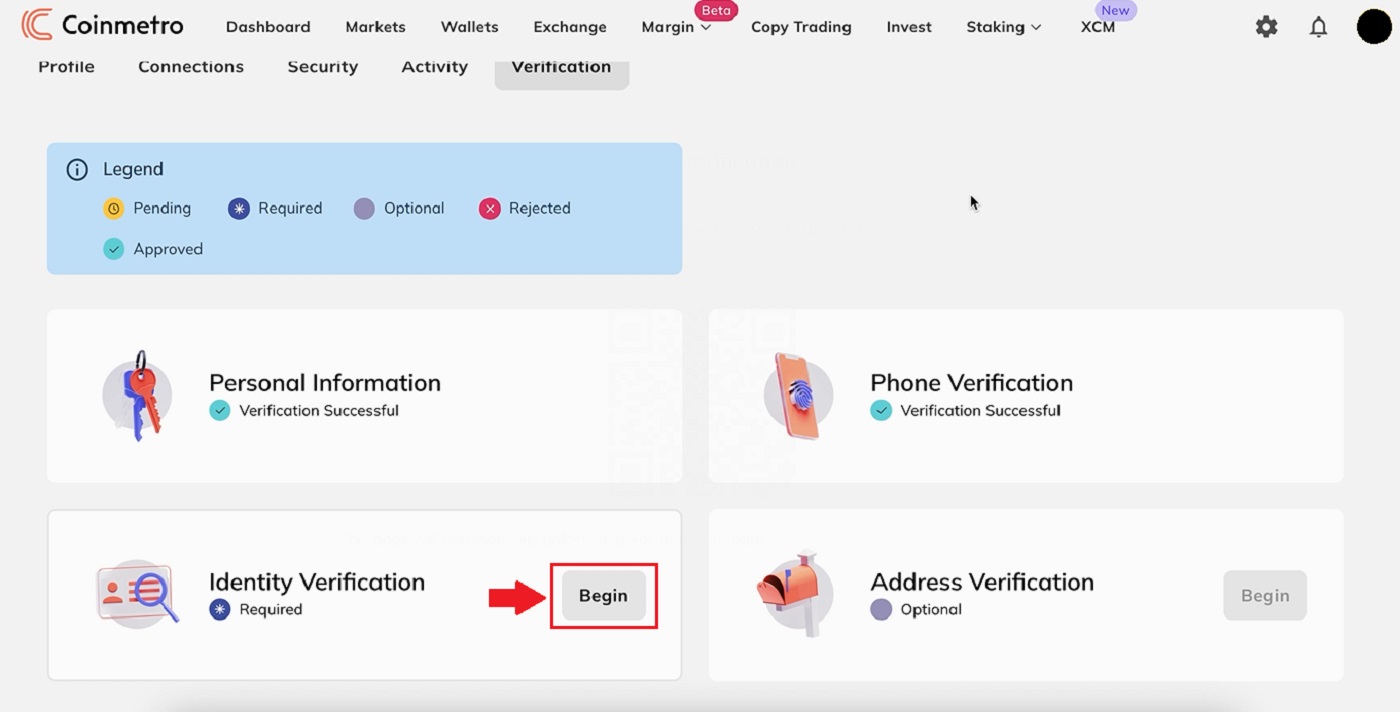 2. Coinmetro یک اس ام اس و یک ایمیل همراه با یک پیوند برای شما ارسال می کند، آن را با استفاده از تلفن هوشمند خود باز کنید یا می توانید کد QR زیر را نیز برای شروع اسکن کنید.
2. Coinmetro یک اس ام اس و یک ایمیل همراه با یک پیوند برای شما ارسال می کند، آن را با استفاده از تلفن هوشمند خود باز کنید یا می توانید کد QR زیر را نیز برای شروع اسکن کنید.

3. سپس، روی [Passport] کلیک کنید .
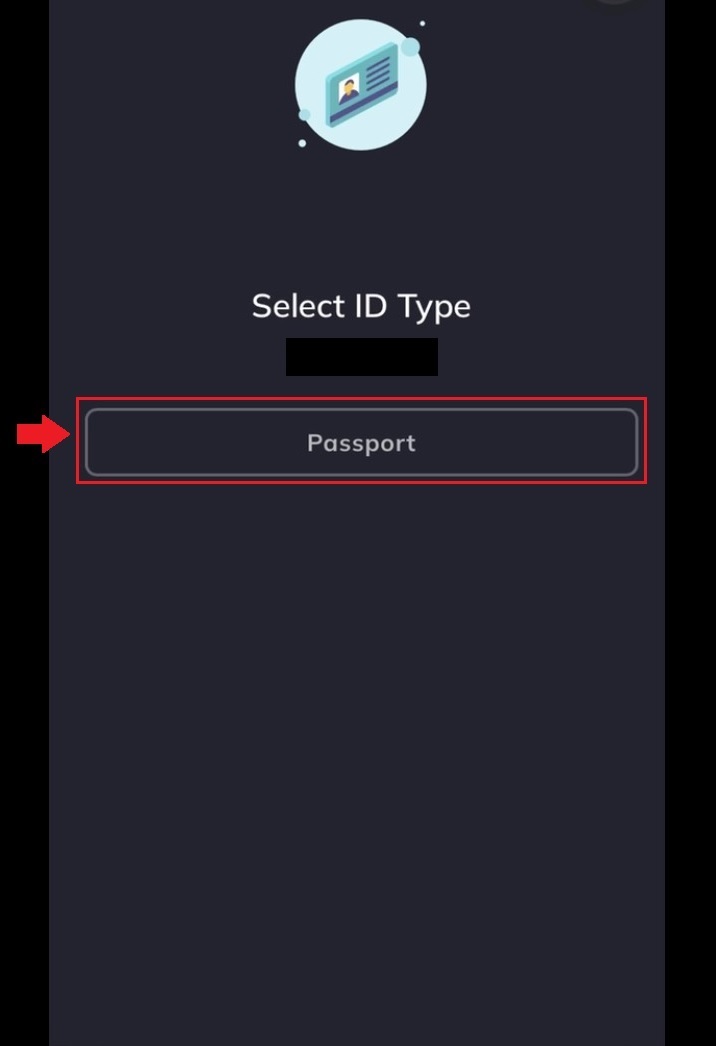
4. توجه را با دقت بخوانید و "جزئیات گذرنامه" را وارد کنید : [شماره گذرنامه]; [Date of Expiry] و روی "Next" کلیک کنید.
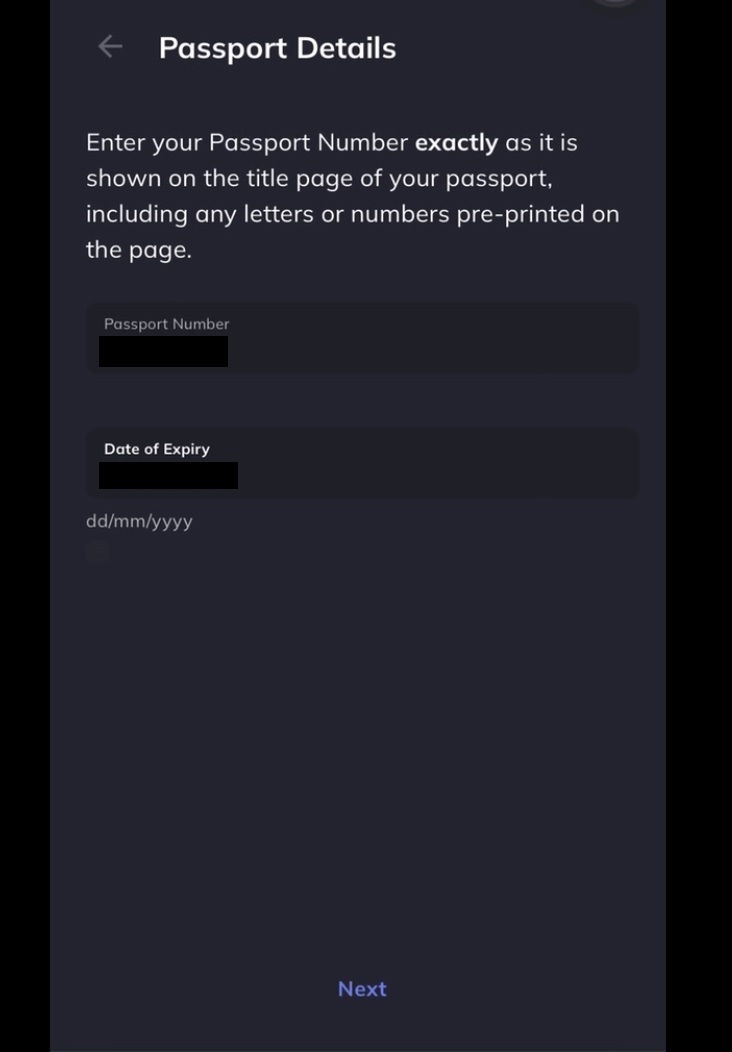
سند مورد استفاده باید در زمان بارگذاری هنوز معتبر باشد. اگر سند به زودی منقضی شود، باید قبل از رسیدن به تاریخ انقضا، یک سند به روز ارائه دهید.
5. شرح شغل خود را انتخاب کنید و روی "بعدی" کلیک کنید .
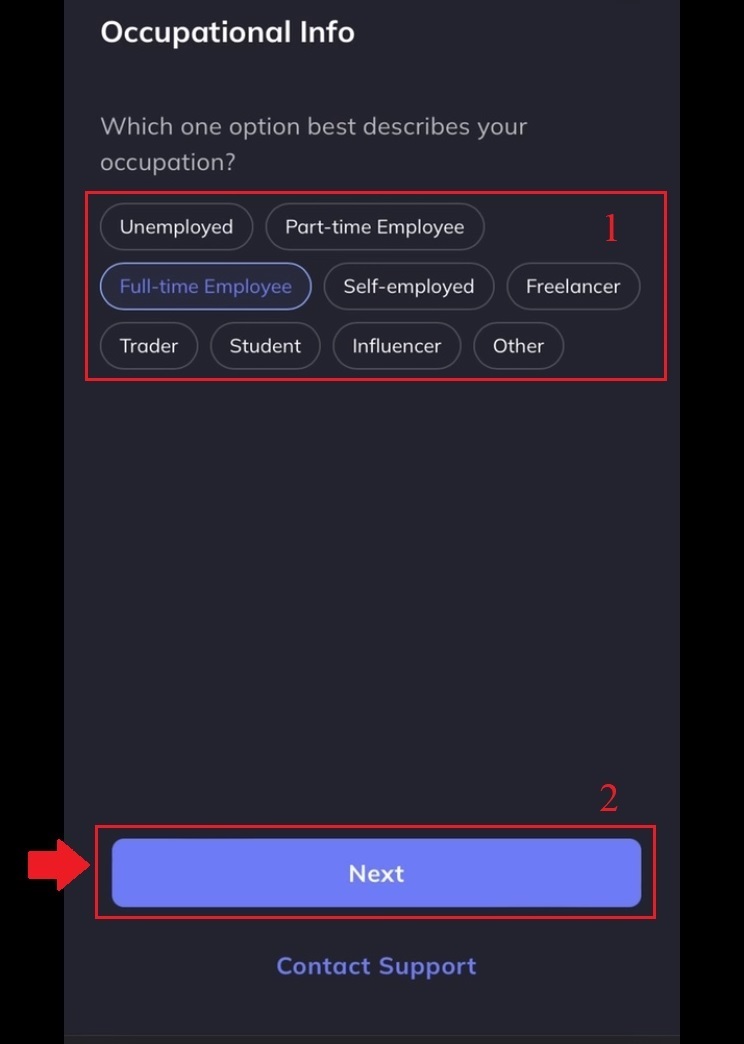
6. انتخاب کنید تا همه موارد اعمال شده را انتخاب کنید، سپس روی [Submit] کلیک کنید .
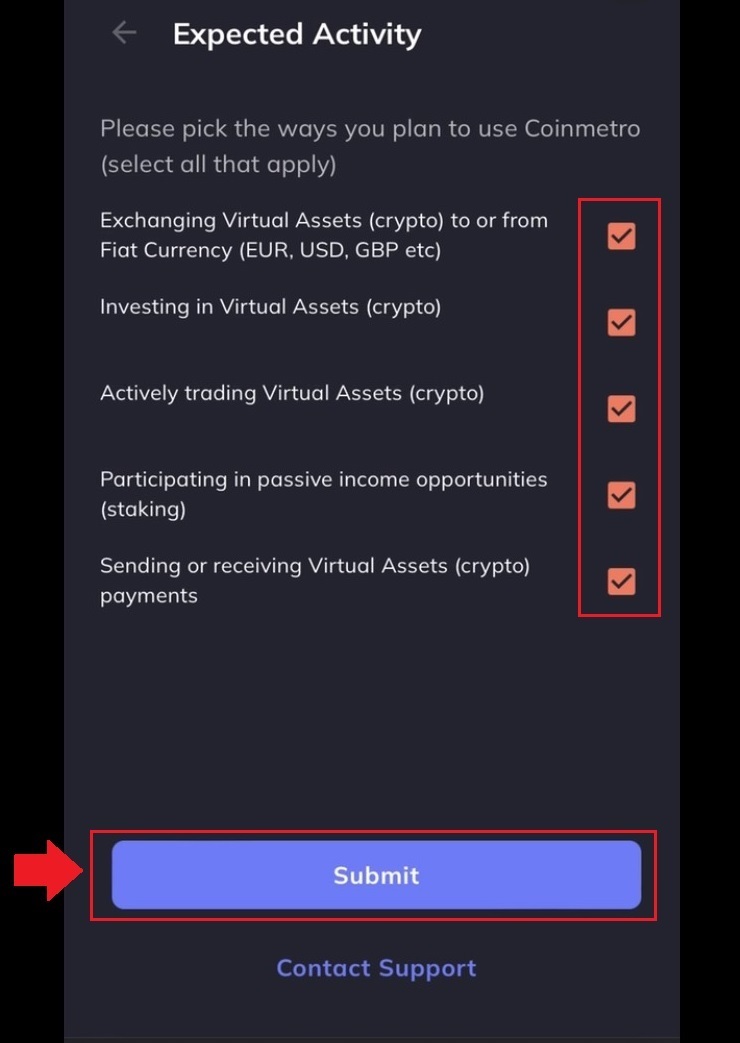
7. با دنبال کردن مراحل قبل، تأیید حساب خود را به پایان خواهید رساند.
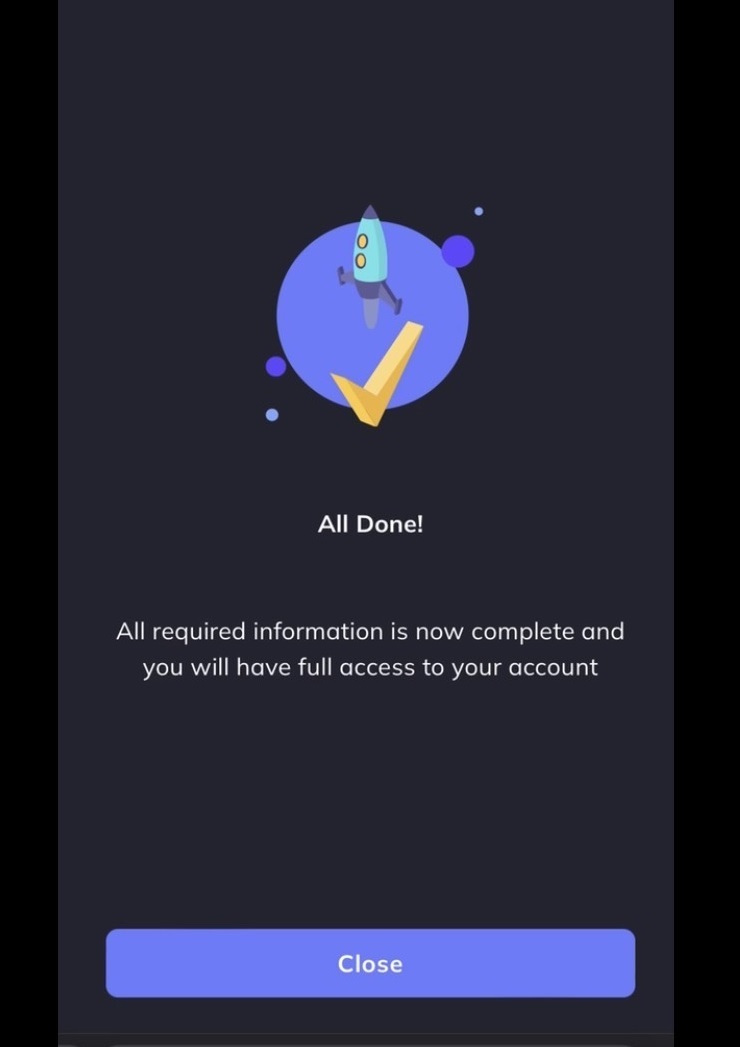
حساب شما به صورت زیر تایید شده است.
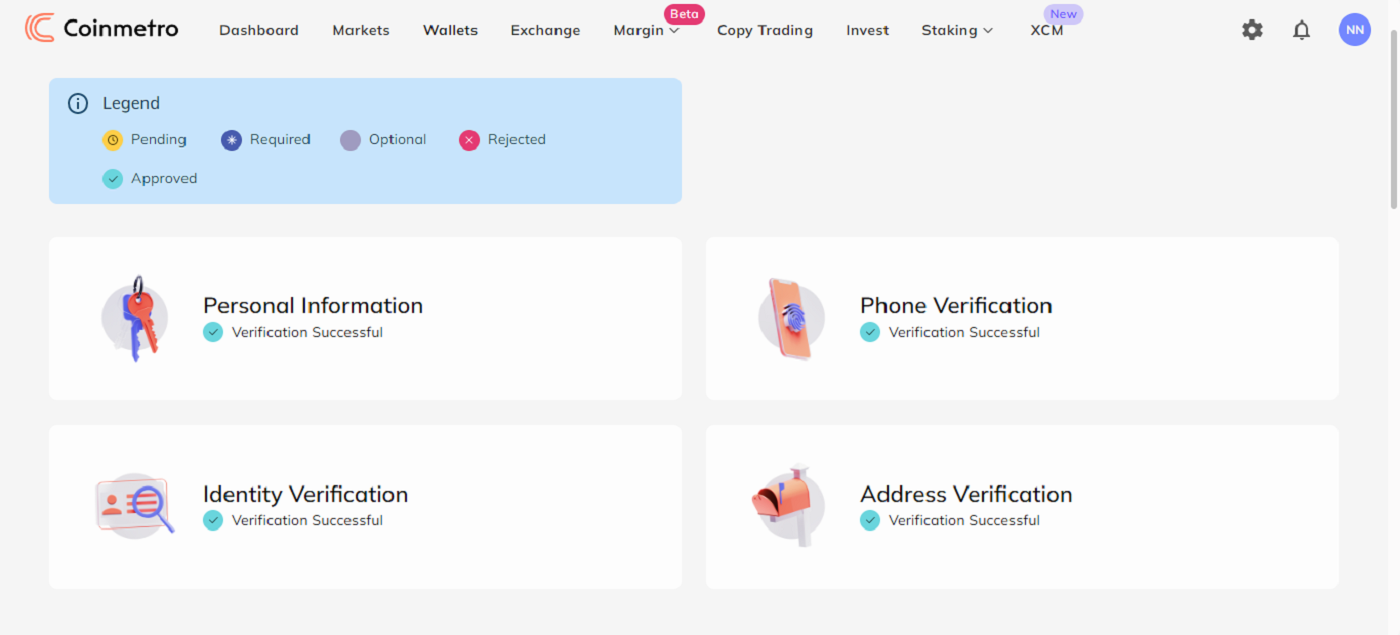
نحوه تایید آدرس
از آنجایی که Coinmetro یک صرافی امن و تحت نظارت است، از شما میخواهیم آدرس کامل و کامل محل سکونت خود را ارائه دهید.
1. روی [Begin] روی مورد "Address Verification" کلیک کنید.
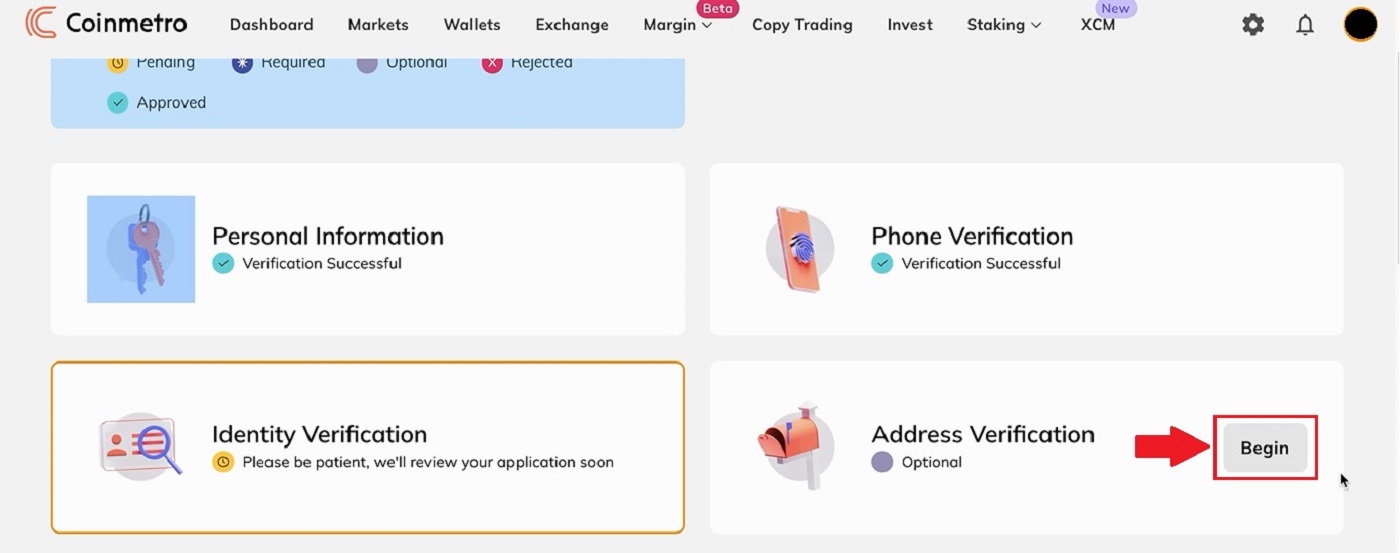 2. لطفاً آدرس فعلی خود را پر کنید و روی [تأیید] کلیک کنید .
2. لطفاً آدرس فعلی خود را پر کنید و روی [تأیید] کلیک کنید .
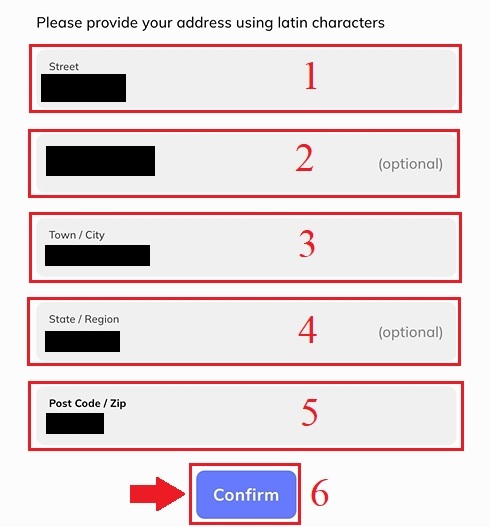
3. بلافاصله پس از کلیک بر روی [Go To My Dashboard] به پلتفرم Coinmetro هدایت خواهید شد.
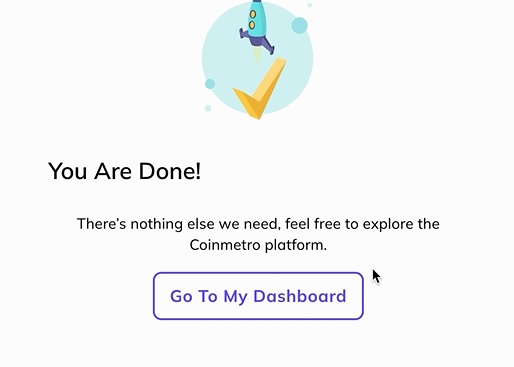
4. با دنبال کردن مراحل قبل، تأیید حساب خود را به پایان خواهید رساند.
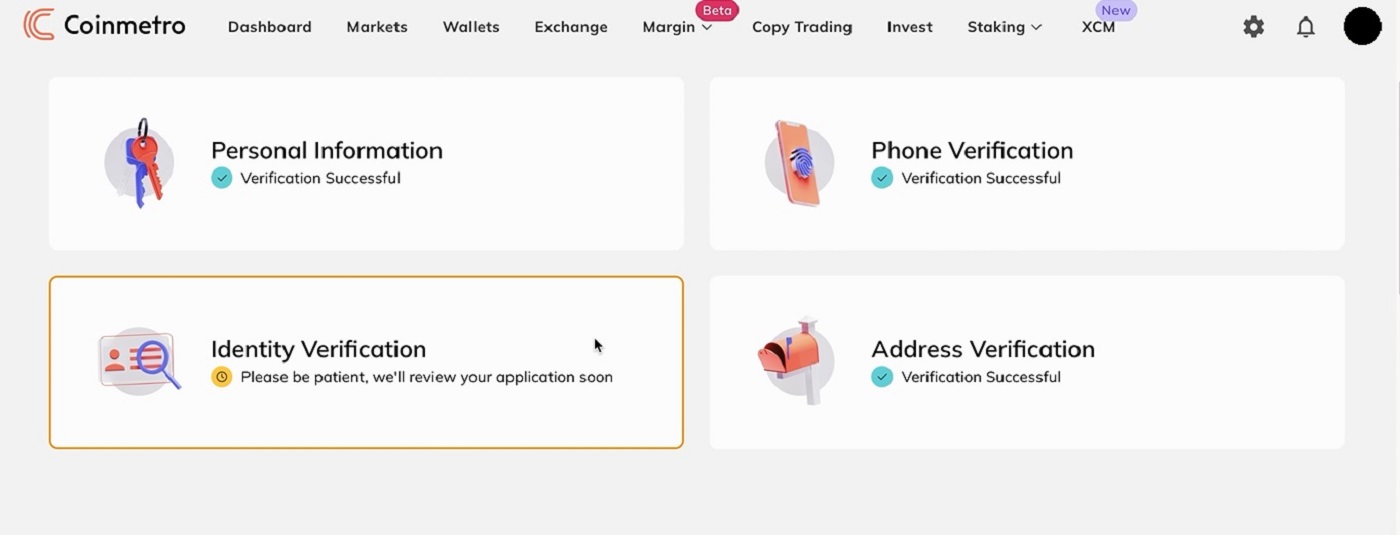
سوالات متداول (FAQ) درباره Verify
آیا می توانم اسناد شناسایی/سلفی خود را برای تأیید نمایه (KYC) از طریق چت زنده یا ایمیل ارسال کنم؟
متأسفانه، به دلیل انطباق و دلایل امنیتی، ما شخصاً نمیتوانیم اسناد تأیید نمایه شما (KYC) را از طریق چت زنده یا ایمیل آپلود کنیم. ما
از امنیت بالا و شیوههای انطباق پیروی میکنیم، بنابراین به کاربران خود اعتقاد داریم و آنها را تشویق میکنیم تا برنامههای خود را با حداقل هزینه ارسال کنند. مشارکت توسط طرف های خارجی.
البته، ما همیشه می توانیم حمایت و پیشنهادات خود را در مورد این روند ارائه دهیم. ما اطلاعات گسترده ای در مورد اینکه چه اسنادی به احتمال زیاد بدون مشکل پذیرفته و تأیید می شوند، داریم.
تأیید آدرس چقدر طول می کشد؟
هنگامی که نوبت به ارائه مدرک معتبر نشانی برای تأیید آدرس شما می رسد، لطفاً توجه داشته باشید که زمان انتظار معمولاً تا 48 ساعت است . اگر چه زمانی که حجم بیشتری از اسناد برای بررسی داریم، ممکن است کمی بیشتر طول بکشد. تیم انطباق ما دائماً سخت کار می کند تا همه اسناد تأیید را به ترتیبی که توسط ما دریافت شده است بررسی کند و امکان اولویت بندی اسناد شما وجود ندارد زیرا ما برای تک تک مشتریان خود ارزش قائل هستیم. لطفاً مطمئن باشید که ما تیم در اسرع وقت اسناد شما را بررسی خواهد کرد. در عین حال، ما از شما برای صبر و شکیبایی شما تشکر می کنیم، در حالی که تیم تمام موارد ارسالی را تا جایی که می تواند بررسی می کند. پس از تکمیل بررسی، یک ایمیل با نتیجه دریافت خواهید کرد.
کدام مدارک به عنوان اثبات آدرس پذیرفته می شود؟
از آنجایی که Coinmetro یک صرافی قانونی و ایمن برای ارزهای دیجیتال است، گاهی اوقات ما نیاز به انجام مراحل تأیید اضافی مانند درخواست یک سند معتبر برای اثبات آدرس داریم.
تمام مدارک ارائه شده باید به نام شما و شامل آدرس محل سکونت شما باشد . ما متأسفانه نمی توانیم اسناد خطاب به صندوق پستی را بپذیریم.
مدارکی که ما در حال حاضر به عنوان مدرک معتبر نشانی می پذیریم به شرح زیر است:
-
صورتحسابهای بانکی با تاریخ ۳ ماه گذشته و حداقل یک ماه را پوشش میدهد (در برخی موارد، صورتحسابهایی که حداقل سه ماه را پوشش میدهند)
-
صورتحسابهای آب و برق با تاریخ ۳ ماه گذشته و حداقل یک ماه را پوشش میدهند (در برخی موارد، صورتحسابهایی که حداقل سه ماه را پوشش میدهند)
-
نامه مالیات بر درآمد به تاریخ یک سال گذشته
-
قرارداد اجاره/اجاره فعال
-
مجوز زندگی.
نکاتی برای اطمینان از قابل قبول بودن سند شما:
-
اطمینان حاصل کنید که کل سند در ارسال شما قابل مشاهده است. اگر در حال گرفتن عکس هستید، مطمئن شوید که هر چهار گوشه صفحه قابل مشاهده است. در صورت ارسال یک سند PDF، اطمینان حاصل کنید که کل سند ارسال شده است.
-
اطمینان حاصل کنید که تمام اطلاعات روی سند قابل مشاهده است. هیچ شواهدی از واترمارک یا دستکاری نباید وجود داشته باشد. هیچ اطلاعاتی را خط نزنید یا روی سند بکشید.
-
اطمینان حاصل کنید که نام و آدرس روی سند با نام و آدرسی که ارسال کرده اید مطابقت داشته باشد.
- در صورت ارسال صورتحساب بانکی، اطمینان حاصل کنید که تاریخچه کامل تراکنش شما برای یک ماه (یا در برخی موارد سه ماه) قابل مشاهده است. این به این دلیل است که ما بتوانیم مشروعیت سند شما را تأیید کنیم.
چرا از من خواسته شده است که سلفی خود را دوباره برای تأیید نمایه ارسال کنم؟
اگر ایمیلی از ما دریافت کردهاید که از شما میخواهد سلفی خود را دوباره آپلود کنید، به این معنی است که متأسفانه سلفیای که ارسال کردهاید توسط تیم انطباق ما پذیرفته نمیشود. شما ایمیلی از ما دریافت خواهید کرد که در آن دلیل خاصی که چرا سلفی قابل قبول نبود توضیح داده شده است.
هنگام ارسال سلفی خود برای فرآیند تأیید نمایه، بسیار مهم است که از موارد زیر اطمینان حاصل کنید:
-
سلفی واضح، بدون تار و رنگی است،
-
سلفی به هیچ وجه اسکن، ضبط مجدد یا اصلاح نمی شود،
-
هیچ شخص ثالثی در سلفی یا حلقه زنده شما قابل مشاهده نیست،
-
شانه های شما در سلفی قابل مشاهده است،
-
عکس با نور مناسب گرفته شده است و هیچ سایه ای وجود ندارد.
اطمینان از موارد فوق ما را قادر می سازد تا درخواست شما را سریعتر و روان تر پردازش کنیم.